Cos’è HootSuite? Come funziona HootSuite? Quali sono i costi di HootSuite?
In questo articolo, forniremo una guida completa su HootSuite, un Social Media Manager Tool molto diffuso grazie alle sue tante funzioni e alla sua comodità di utilizzo.
Del resto, oggi come oggi, i Social network non sono più semplicemente un modo per restare in contatto con parenti o amici. Condividere con loro momenti del quotidiano. Ma anche un potenziale strumento appannaggio di chi ha una attività imprenditoriale. Dal piccolo negozio alla multinazionale.

E HootSuite aiuta a gestire i propri profili Social in modo ancora più semplice. Il Tool prevede vari piani tariffari, che vedremo di seguito insieme a tanti altri aspetti utili.
Indice dei Contenuti
HootSuite cos’è
Cos’è HootSuite? Si tratta di un tool lanciato nel 2008 dalla società informatica Invoke Media e da allora ha accumulato una serie impressionante di funzionalità.
Questo strumento offre un “Sistema di gestione dei social media“. In sostanza, aiuta a gestire agevolmente i propri social network. Quindi, più nello specifico, consente di monitorare ciò che gli utenti scrivono sul proprio marchio e aiuta a rispondere loro istantaneamente. Oltre che a pubblicare comunicazioni di ogni tipo in modo rapido e diffuso.
Questo tool è sempre più apprezzato a livello professionale. Tanto che in un sondaggio condotto su Pingdom, Hootsuite è risultato essere il principale sistema di gestione dei social media. Con una azienda su cinque che lo utilizza per gestire i propri canali Social (a concludere il podio TweetDeck e SocialEngage).
Ad oggi, questo Tool vanta oltre 18 milioni di utenti iscritti in più di 175 paesi.
Hootsuite vantaggi
Quali sono i vantaggi di utilizzare Hootsuite? Ecco i principali:
1) Monitorare più canali con un solo strumento
Come primo vantaggio, non possiamo non annoverare il fatto che consenta di gestire più Social network insieme. Quindi Facebook, Twitter, Instagram, ecc. Fino ad aprile 2018 anche Google+, Social di Google come noto chiuso per insuccesso (già, anche Big G può sbagliare).
Ma non solo i Social network più utilizzati nel quotidiano, tramite app da poter installare (free o a pagamento, poi ci occuperemo successivamente su come fare) anche altre piattaforme come:
- Blog di WordPress
- Vimeo
- Tumblr
- Evernote
- Flickr
- Mailchimp
- Slideideshare
- Storify (sebbene in questo caso tramite app di terze parti)
Ed altre ancora.
Inoltre, se hai più profili su uno stesso Social, puoi tranquillamente aggiungerli. Senza dovervici rinunciare scegliendone uno solo.
Ancora, puoi pubblicare uno stesso post su più canali contemporaneamente. Naturalmente, la generalizzazione è un’arma a doppio taglio. Infatti, può capitare di non avere lo stesso target di followers su più Social. Del resto, Facebook, Instagram e Twitter (sempre per citare quelli più popolari), hanno delle proprie peculiarità e preferenze di pubblico.
Ci sono anche ragioni pratiche. Si pensi, per esempio, già solo al fatto che Twitter consente solo 140 caratteri. Mentre Facebook non ha limiti.
2) Puoi assegnare funzioni diverse per ogni team
La comodità di Hootsuite sta anche nel fatto di non dover dare a terzi le proprie password dei profili Social. E poi c’è la più semplice differenziazione dei compiti, senza che i vari team si accavallino nelle cose da fare.
Quindi, quando un membro del team ha effettuato l’accesso, vedrà quali attività sono state assegnate a loro e non commetterà l’errore di rispondere a uno stato a cui è già stata risposto.
Un altro strumento utile è la funzione di messaggistica di Hootsuite. In quanto permette ai membri di un team di potersi scambiare agevolmente messaggi privati. Si pensi all’utilità nel caso in cui, molto probabile, alcuni membri, o tutti i membri, lavorano da remoto.
3) Possibilità di creare messaggi standard per domande frequenti
Un’altra caratteristica utile del tool Hootsuite è che permette di creare messaggi standard automatici da pubblicare quando si ricevono domande frequenti. Così da non dover rispondere ogni volta, allo stesso modo. Il che porterebbe via tempo prezioso.
Si pensi, per esempio, a domande sugli orari di apertura, se la domenica si è aperti, sulle indicazioni stradali per raggiungere la tua attività.
4) Multipiattaforma
Hootsuite è utilizzabile su tutte le principali piattaforme. Quindi Mac OSX, Windows, Linux e ovviamente sulle app mobili (sia iOS che Android). Oltre che agevolmente sui principali browser.
5) Ricevi rapporti gratuiti via e-mail
Hootsuite non disdegna comunque le care vecchie newsletters via mail. Cadute un po’ in disuso complici i Social network.
Ogni settimana, infatti, Hootsuite invia un’email con un allegato pdf dei riepiloghi dei clic. In esso sono inseriti grafici che mostrano:
- Numero di clic al giorno
- Informazioni geografiche sulle persone che cliccano
- Migliori referrer
- Link più popolari
Altra buona notizia è che questo servizio è gratuito per tutti gli utenti, a prescindere dal proprio tipo di account.
6) Consente una comunicazione rapida in caso di messaggi urgenti
Uno dei vantaggi principali di Hootsuite è il numero incredibile di reti e app che supporta. Il che, come detto, può rivelarsi un vero risparmio di tempo soprattutto per le piccole imprese.
Si pensi poi alla rapidità di comunicazione nel caso in cui si debba inviare un messaggio urgente a più utenti contemporaneamente. In caso per esempio di una chiusura improvvisa e prevista della propria attività per qualche giorno. O all’esaurimento di un prodotto, o alla cessazione di un servizio, e così via.
La funzione Hootlet, inoltre, consente anche di pianificare i post.
Come iscriversi a Hootsuite
La Home page di Hootsuite si presenta divisa in più parti e man mano che si “scrolla”, offre già una breve presentazione del Tool. Ci si accorge subito che si tratta di un sito estremamente user-friedly, sul quale non occorre cervellarsi per trovare ciò che si cerca.
Il tutto, partendo già dalla registrazione. Infatti, appena si accede alla Home si visualizza quanto segue:
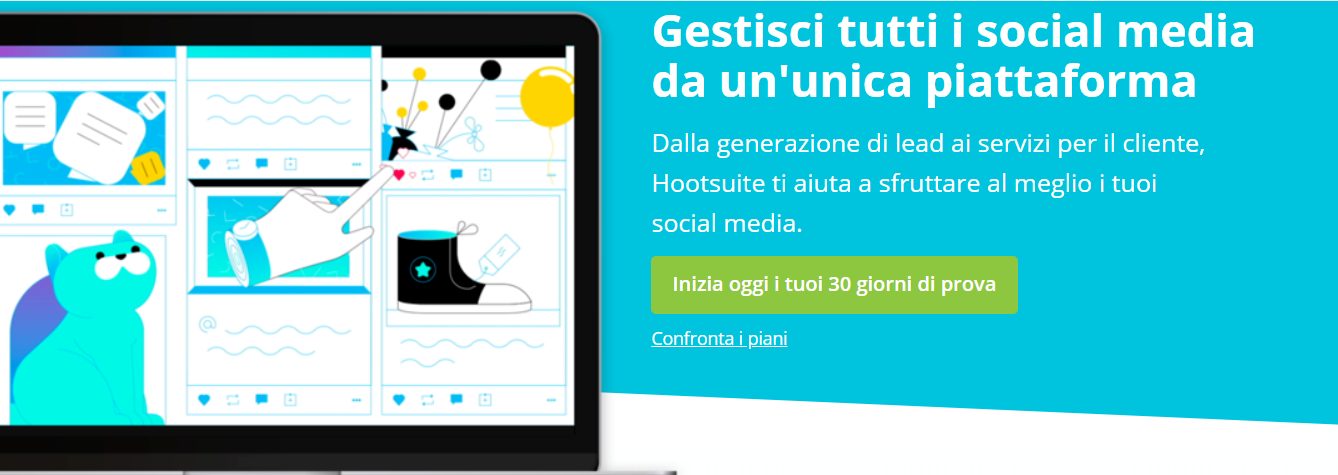
Già, Hootsuite permette anche di provare il Tool per 30 giorni gratuitamente. Terminati i quali si può decidere di proseguire e scegliere un piano tariffario che più confà alle nostre esigenze.
Cliccando su uno dei due bottoni verdi, si viene reindirizzati a questa schermata, dove c’è un Form da compilare.
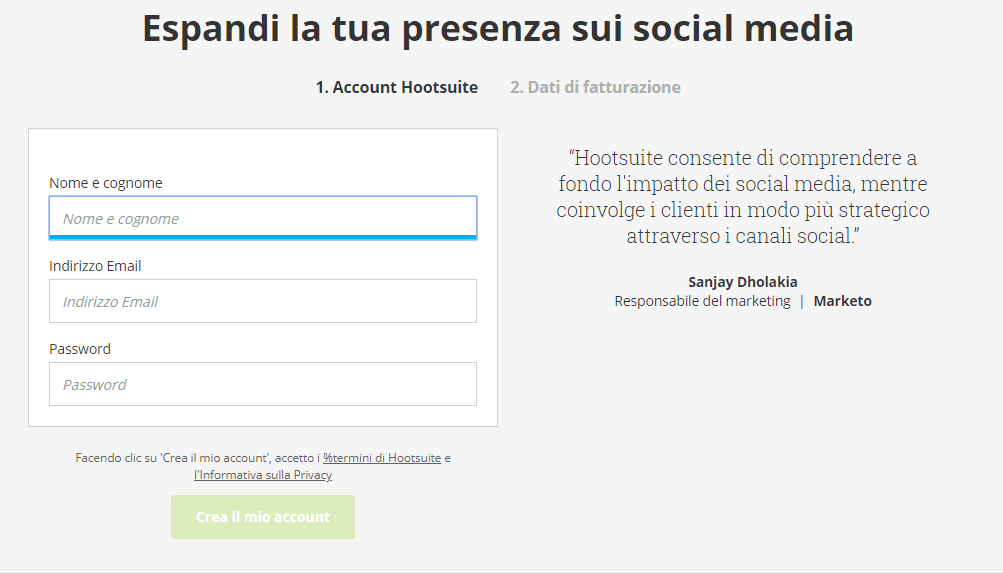
Come potete vedere, vengono chieste poche semplici cose:
- Nome e cognome
- Indirizzo E-mail
- Password
Compilati i quali il bottone in basso “Crea il mio account” da grigio diventa magicamente di colore verde. Una scritta in piccolo prima di esso, ci ricorda però che
“Facendo clic su ‘Crea il mio account’, accetto i termini di Hootsuite e l’Informativa sulla Privacy”
E’ sempre bene prendere visione di quanto previsto dal servizio.
Come pagare servizi Hootsuite
Fatto ciò, si passa automaticamente alla seconda pagina, dove apparirà una schermata come la seguente.
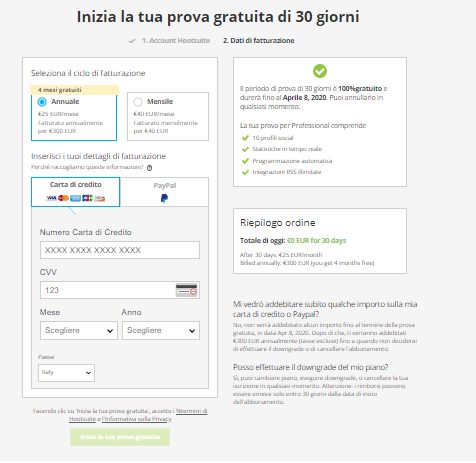
Qui dovrete inserire il metodo di pagamento che preferite. Ovvero una carta di debito o credito oppure il circuito di pagamento PayPal.
Come si può vedere, è possibile scegliere tra due rateizzazioni:
- Annuale: 300 euro l’anno (ripartiti per 25 euro mensili)
- Mensile: 40 euro al mese
Scegliendo il primo piano, si beneficerà di 4 mesi gratuiti.
Sulla destra, il tool risponde già a qualche domanda che presumibilmente si pongono in tanti. Per esempio sul rischio di vedersi addebitare subito qualche importo sul mezzo di pagamento scelto. E qui la piattaforma chiarisce che la gratuità è prevista per 30 giorni, senza alcun addebito.
Alla fine dei quali, verranno addebitati €300 EUR annualmente (tasse escluse). Ovviamente se non si decide prima o fino a che non si decida, di effettuare il downgrade o cancellare l’abbonamento.
Altra domanda riguarda la possibilità di effettuare il downgrade del proprio piano. E anche qui il portale risponde di sì, che si può fare in qualsiasi momento, insieme al cambio piano o alla cancellazione del proprio profilo.
Con i rimborsi che saranno emessi solo entro 30 giorni dall’inizio dell’abbonamento.
Come cambiare lingua su Hootsuite
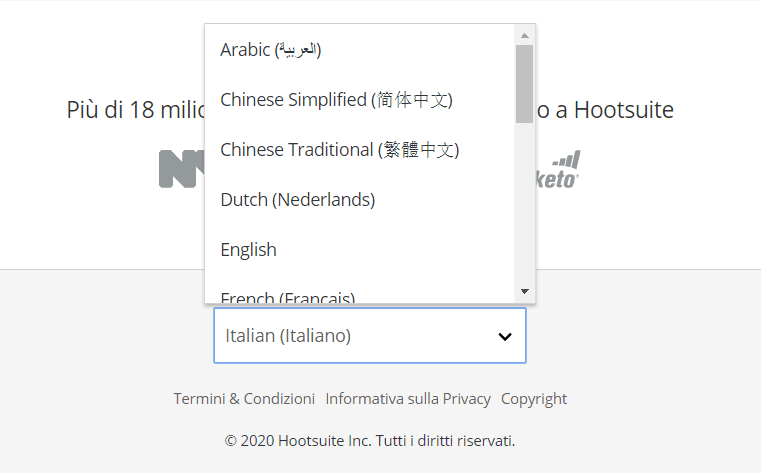
Cambiare lingua sul sito è molto semplice. Oltre al fatto che, collegandosi dall’Italia, dovrebbe già apparirvi la lingua italiana in default.
Comunque, se così non fosse o siate madrelingua straniera e preferite cambiarla, basterà in fase di iscrizione scorrere fino in basso alla pagina. Dove vi comparirà un comodo Menù a tendina dove potete scegliere tra 16 lingue diverse.
Hootsuite come collegare Social
Come collegare uno o più profili Social su Hootsuite? Una volta scelto il proprio metodo di pagamento, si verrà indirizzati alla pagina seguente:
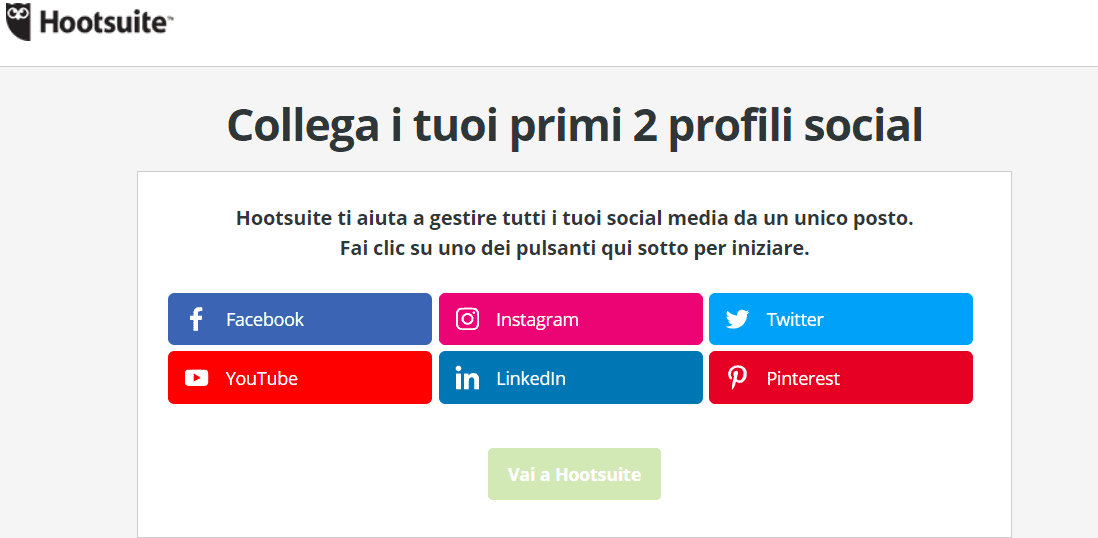
Qui dovrete scegliere i profili Social che volete seguire tramite questo Tool. Occorrerà sceglierne almeno due. Come si noterà, ci sono i Social più popolari presenti in rete.
Ogni qualvolta che si cliccherà su un Social, si aprirà una schermata per creare il collegamento. Come questa che segue.
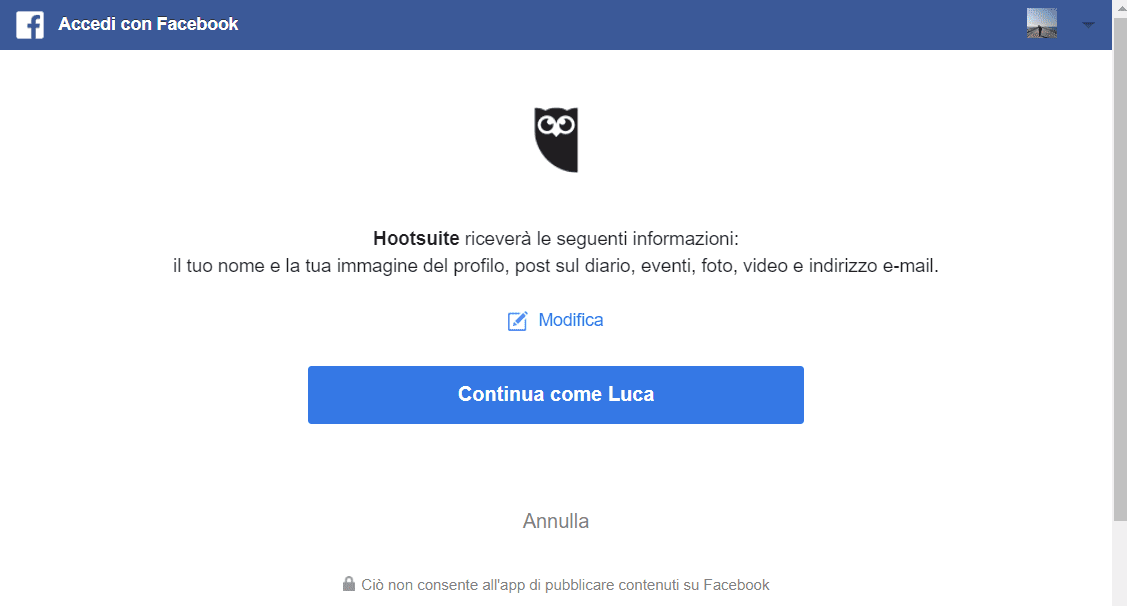
Completata questa operazione, occorrerà inserire i propri dati aziendali nel Form come questo che apparirà in automatico.
Dovete compilare tutti i campi con l’asterisco, mentre il numero di telefono è facoltativo.
Al termine, vi comprarirà una schermata come la seguente.
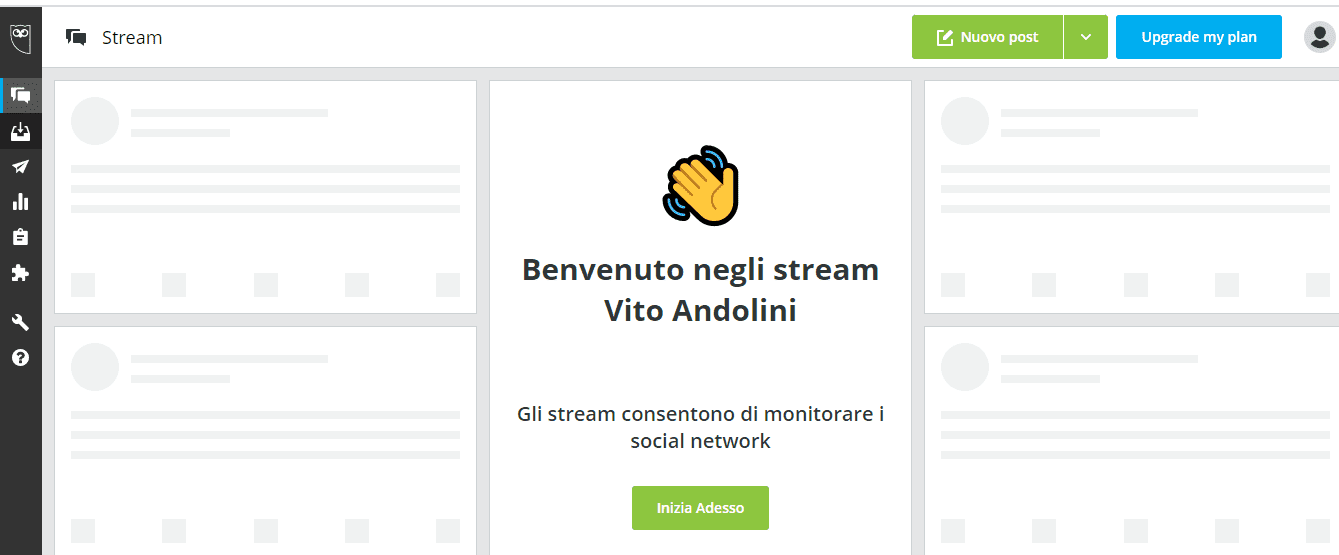
Hootsuite come si usa
Come funziona Hootsuite? La dashboard vista in precedenza è ricca di funzionalità. Vediamo di seguito tutte le funzionalità.
1. Scrivere un nuovo post
Per scrivere un post, basta cliccare sul bottone in alto a destra, con la dicitura Nuovo post. Vi apparirà la schermata seguente.
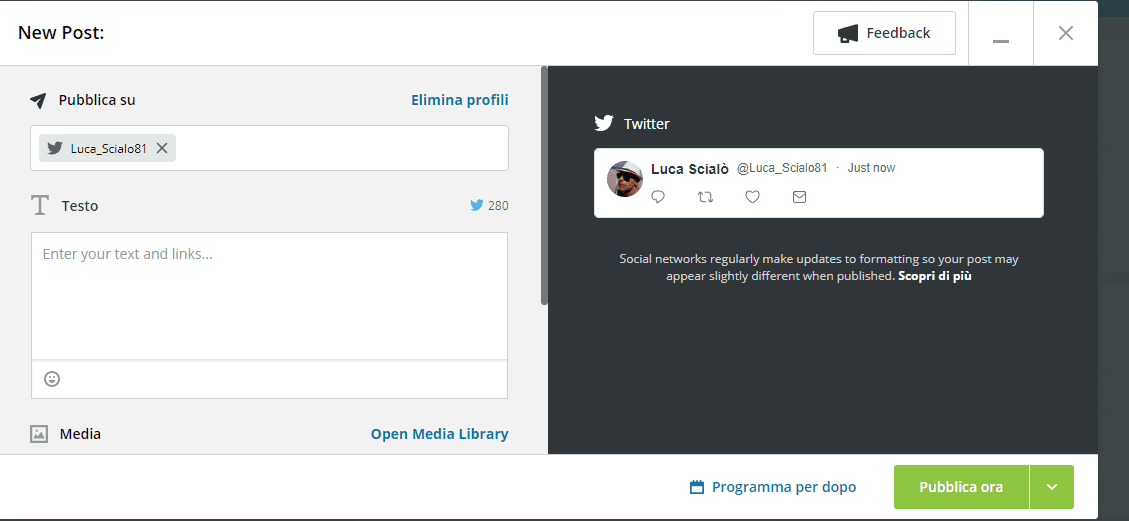
Usare questa funzione è estremamente semplice. Basta scegliere il Social su cui si vuole pubblicare nella stringa “Pubblica su” (usciranno in automatico, e puoi eliminarne qualcuno cliccando sulla X).
Poi digitare un testo nella schermata appena sotto, aggiungendo se si vuole una o più emoticon pigiando sulla classica icona dello smile, nonché aggiungere una o più immagini cliccando “Open media library“. Il sistema vi collegherà al sito di immagini gratuite Pixabay.
Un po’ più in basso è possibile caricare propri media.
Infine, quando abbiamo completato il post, possiamo scegliere se pubblicarlo subito o programmarlo.
2. Stream
Nel Menu a tendina sulla sinistra si visualizzano le icone delle varie funzioni. Ponendo il mouse sopra, si visualizzeranno anche le varie voci.
La prima voce è Stream, che si riferisce alla visualizzazione dei vari post che scriverete man mano.
3. Inbox
La seconda icona è Inbox, e si riferisce ai messaggi inviati. Sia quelli in corso di invio, Sharing, che quelli già arrivati, Done.
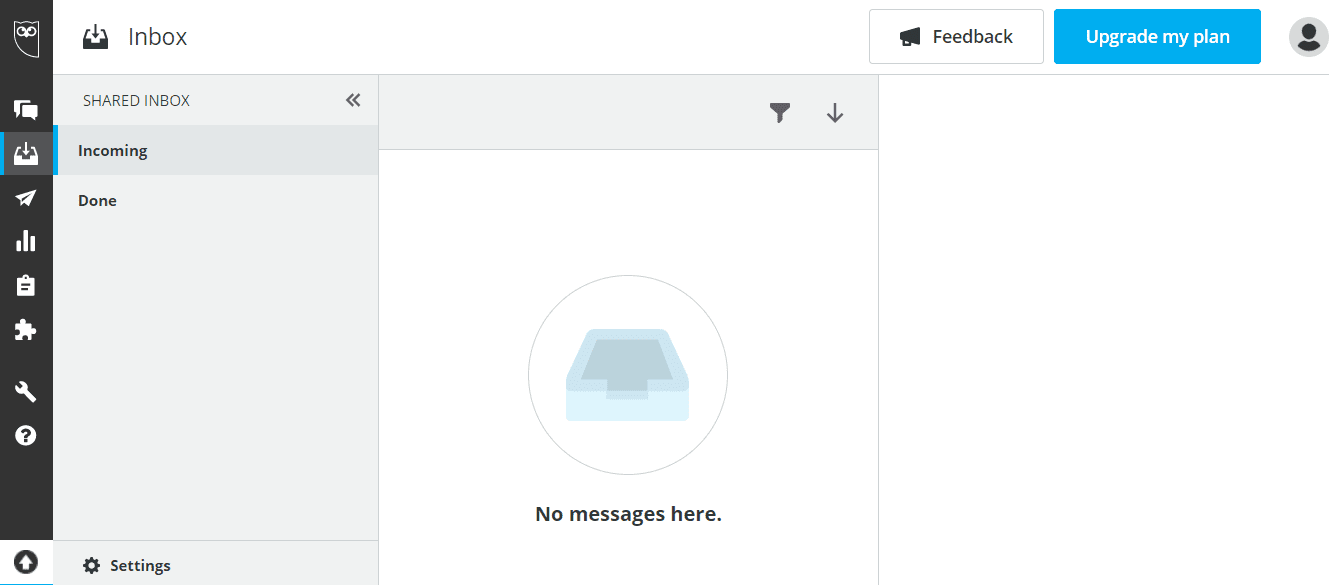
4. Publisher
In questa voce, contraddistinta da una icona simile a quella di telegram, ci troverete raccolti tutti i vostri post divisi per giorni. Un grande calendario dunque.
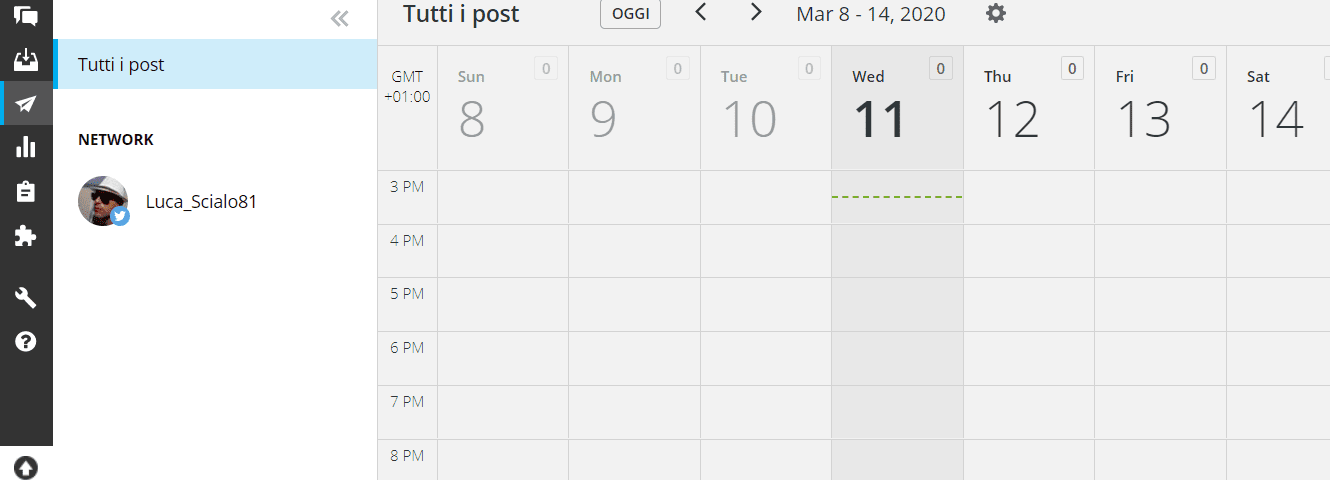
5. Statistiche
La terza icona si riferisce alle statistiche. Qui è possibile vedere come stanno andando i nostri Post sui vari profili Social affiliati.
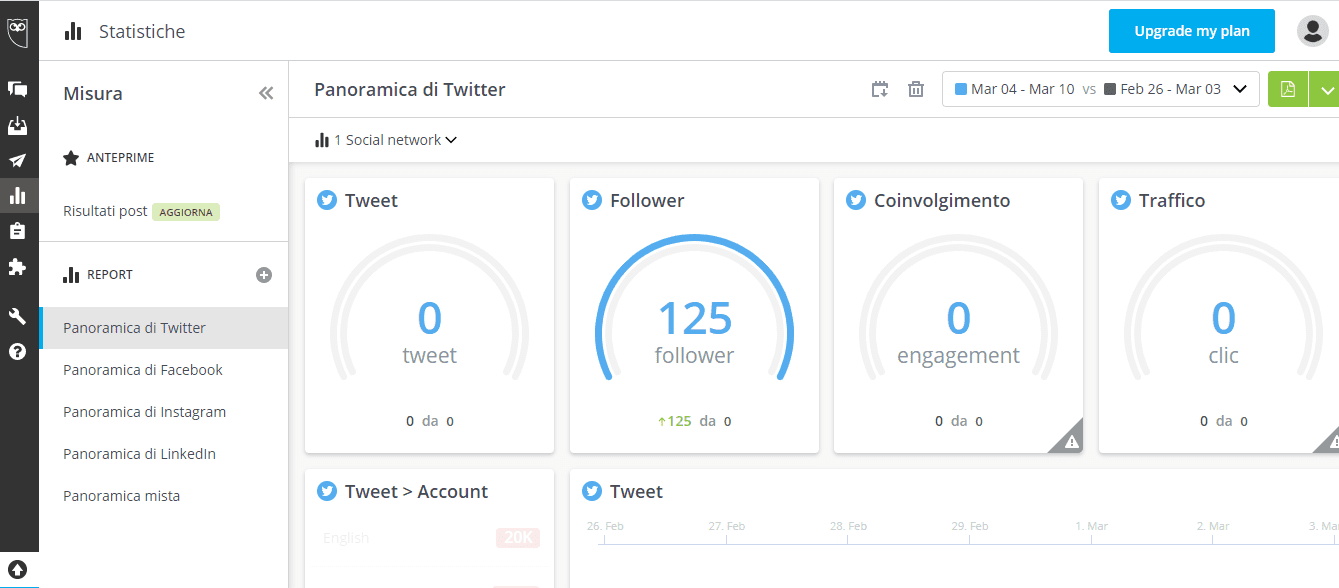
6. Assegnazioni
Qualche parola in più merita questa funzione. Qui troveremo tutti i post che abbiamo assegnato, divisi per Team. Possiamo visualizzare i post assegnati a me, da me o risolti da me. Così come la distinzione per Social e tipo di messaggio. Tutto chiaro, facile da gestire, intuitivo e schematico.
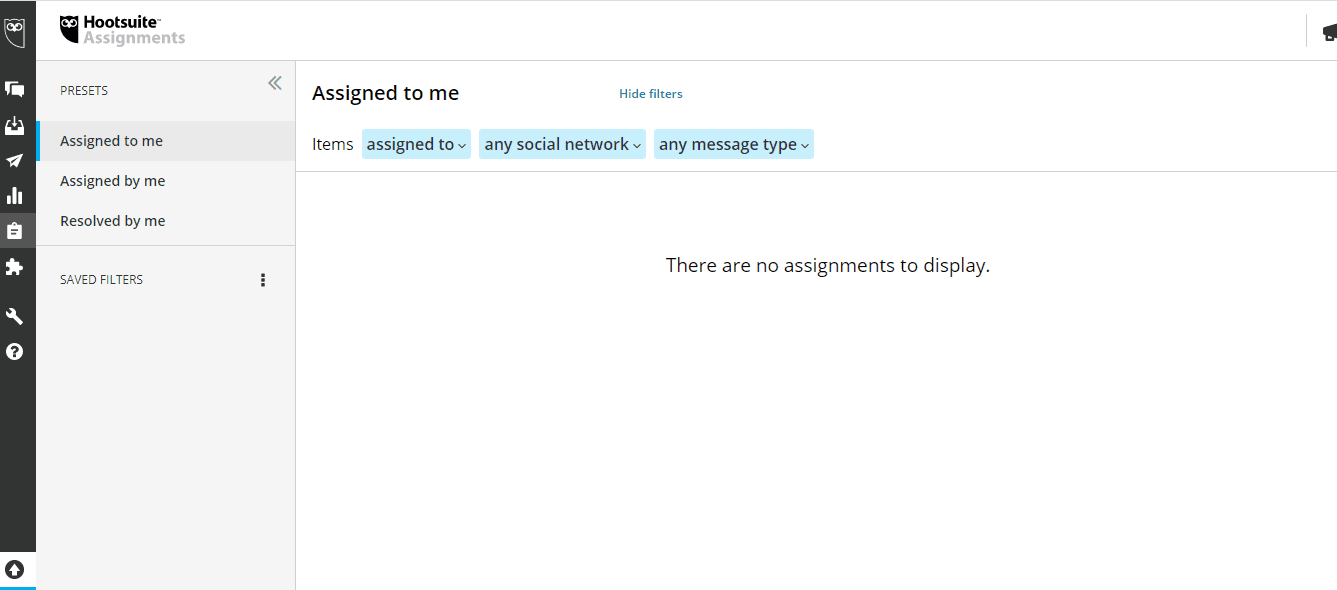
I contenuti su un profilo social possono essere assegnati ai membri del team. Ottieni incarichi o delega con la funzionalità di assegnazione sul tuo dispositivo Android o iOS. Le assegnazioni create all’interno dell’app per dispositivi mobili si sincronizzano con la dashboard in tempo reale e viceversa.
Facciamo l’esempio di Twitter. Un banner giallo indica i Tweet assegnati. Assegna un Tweet e visualizza subito lo stato e il destinatario assegnati.
In Streams trova un post che desideri utilizzare, quindi clicca su Assegna a, dove potrai selezionare una squadra.
Inoltre, potrai assegnarlo a Tutti i membri del team o ad uno specifico membro del team. Se per esempio sappiamo che egli è più specializzato degli altri in un determinato compito.
Clicca su Assegna.
Per riassegnare un compito, invece, tocca il nome del team per riassegnarlo a un altro team o seleziona un nuovo membro del team. Clicca di nuovo su Assegna.
Il banner sul tweet verrà aggiornato per mostrare la riassegnazione.
Nel caso in cui si voglia risolvere un compito, un banner verde indica incarichi risolti. Risolvi un compito e vedi subito l’aggiornamento.
Ci sono anche funzioni facoltative come Aggiungi nota. Puoi aggiungere una nota contestuale.
Tocca Risolvi per rispondere a un compito. I tweet con risposte hanno banner blu. Il profilo Twitter deve essere aggiunto a un team tramite la dashboard Web affinché vengano visualizzati i banner di risposta. Segui i seguenti passaggi:
- Individua e tocca il messaggio assegnato (banner giallo)
- Tocca Scrivi un commento (post di Twitter) o rispondi (tweet)
- Immettere un messaggio, quindi toccare Invia
7. Directory app
La quinta voce, invece, si riferisce ad una libreria di app di terzi gratuite o a pagamento, in grado di estendere le già tante funzioni fruibili su Hootsuite.
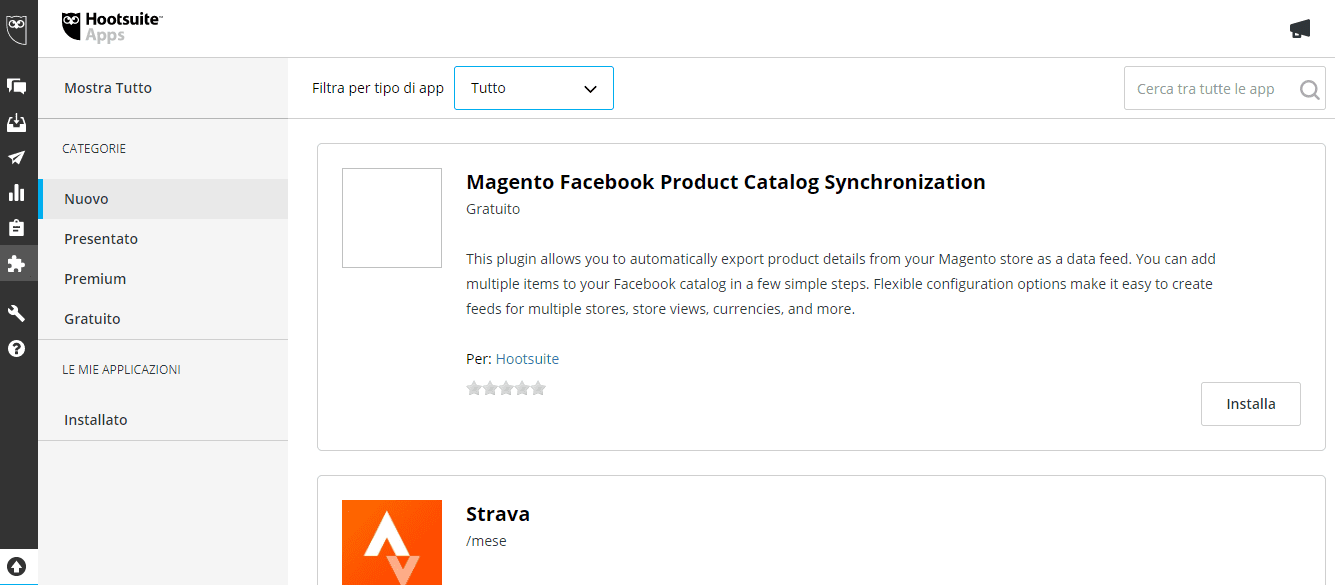
Per poterla usare, basterà seguire dei semplici passaggi, come i seguenti:
- Pigiare sulla voce App Directory che ha come icona il tassello di un puzzle
- Scorrendo, ci appariranno varie app con descrizione e prezzo
- Quando abbiamo trovato quella che fa per noi, dobbiamo cliccare sulla voce Installa in basso a destra di ogni singolo riquadro
- Fare clic su Fine
Le app sono divise per categoria:
- Nuovo
- Presentato
- Premium
- Gratuito
- Installato
Ancora, in alto c’è anche un Menù a tendina per tipo di app.
8. Strumenti
Alla voce strumenti, con la classica icona della chiave inglese, lasciando il mouse sopra si apre un Menu a tendina con più voci. Ciascuna vi porterà in uno dei tanti mondi di Hootsuite.
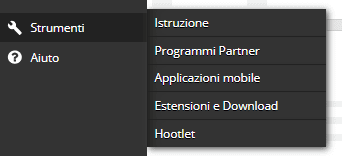
- Istruzione: si aprirà una pagina che riporta al mondo della formazione di Hootsuite, sia gratuito che a pagamento, in base al livello di formazione offerto
- Programmi partner: sarò visualizzata una pagina che riporta le varie partnership strette dalla società che implementa questo utile Tool
- Applicazioni mobile: viene presentata la app di Hootsuite e le sue varie funzioni. Fruibile come detto in precedenza sia su Android che iOS
- Estensioni e Download: qui la piattaforma presenta tutte le funzioni aggiuntive con le quali implementare la piattaforma. Tra cui le app gratuite di cui sopra
- Hootlet: un’estensione gratuita per il browser più utilizzato al mondo: Google Chrome. Serve per creare e condividere contenuti direttamente dallo stesso
9. Aiuto
Alla voce Aiuto, viene aperto un Menù a tendina che mostra i vari canali mediante i quali chiedere assistenza.
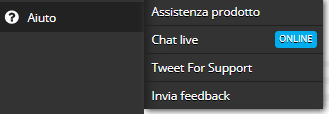
- Assistenza prodotto: si aprirà una finestra con le classiche FAQ
- Chat live: possibilità di chattare con qualche operatore
- Tweet for support: è possibile inviare un tweet allo staff di Hootsuite. Si apre una finestra come quella di quando si pubblica un post
- Invia feedback: ti dà la possibilità di esprimere un voto e scrivere anche una opinione sul Tool
10. Upgrade my plan
Sulla dashboard noterete anche un tasto blu sull’estrema destra dello schermo. Qui è possibile accedere ai vari piani tariffari, per poterli modificare. Ci occuperemo di essi più specificamente parlando di prezzi del servizio.
11. Account
L’ultima voce sulla dashboad, di fianco al succitato bottone blu, si riferisce alla gestione dell’Account.
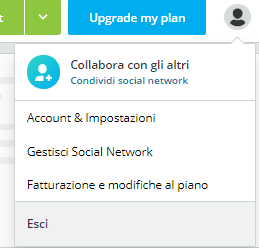
- Collabora con gli altri: è possibile condividere con altri account del tool il proprio profilo, per fare rete
- Account & impostazioni: qui è possibile modificare tutto ciò che riguarda il proprio profilo
- Fatturazione e modifiche al piano: qui è la parte diciamo più amministrativa, dove è possibile gestire il proprio piano tariffario e tutti gli aspetti economici
- Esci: è possibile sloggare il proprio account
Nei prossimi due capitoli ci occuperemo più specificamente di due funzioni: installare o disinstallare app e della funzione Hootlet.
Come installare o disinstallare app su Hootsuite
Come detto, in questo paragrafo ci occupiamo più specificamente di come si installano o disinstallano le app su Hootsuite. Abbiamo già detto che è possibile farlo alla voce App Directory.
Si tratta di una autentica libreria che offre sia app gratuite che a pagamento.
Le app sono divise per categorie e tipologie:
- stream separati
- plug-in per stream
- origini dei contenuti
- libreria multimediale
Alcune app possono essere integrate in più di un modo.
Se decidi di installare la app WordPress, occorre abilitare il sito con cui usi la piattaforma WordPress.org per XML-RPC.
1. Come installare una app su Hootsuite
Ecco i passaggi da seguire per installare una app:
- Entra in Directory app dal menu a tendina posto a sinistra della dashboad
- Fai clic su Installa, nell’angolo in basso a destra dell’app
- Seleziona gli stream da aggiungere alla dashboard
- Selezionare Aggiungi stream a una nuova scheda oppure selezionare
- Aggiungi stream a una scheda esistente e quindi selezionare la scheda dall’elenco a discesa
- Fai clic su Fine
Fatto ciò, nello stream dell’app clicca su Connetti per autorizzare la connessione al tuo account.
2. Come installare un plug-in per app
- Entrare sempre in Directory App
- Cliccare su Installa
- Poi su Fine
Clicca su Altre azioni nell’angolo in basso a destra dei post.
3. Come installare una fonte di contenuto
E’ possibile integrare queste app per aggiungere facilmente immagini in più formati (.JPG, .JPEG, .GIF o .PNG) ai propri post destinati sui Social network.
- Entra sempre in App Directory
- Clicca su Installa
- Clicca su Fine
Essa sarà elencata in Sorgenti di contenuto nella sezione Publisher della dashboard.
E’ possibile ordinare, cercare, scaricare e allegare le immagini. Se entriamo in Proprietà, potremmo visionare altre info ad esse relative, come le dimensioni.
4. Come installare un’app dalla libreria multimediale
Ecco i passaggi da seguire:
- Entra in App Directory
- Scegli la app Libreria multimediale
- Clicca su Installa
- Clicca su Fine
Apri libreria multimediale in Composer, clicca sul menu a discesa Immagini gratuite.
5. Come disinstallare una app su Hootsuite
Vediamo infine i passaggi da seguire per disinstallare una app su Hootsuite:
- Entra in Directory app
- Seleziona Installato
- Passa il mouse su Installato sull’app
- Clicca su Disinstalla
- Infine pigia su OK
Ti sembra difficile? Tranquillo. Hootsuite ha realizzato un video tutorial sul proprio canale ufficiale di Youtube.
https://www.youtube.com/watch?v=q_Z967VgoEU&feature=emb_logo
Come funziona Hootlet su Hootsuite
Dedichiamo un paragrafo a parte all’utilissimo Hootlet. Abbiamo già detto che si tratta di una estensione gratuita per Google Chrome, per poter realizzare e condividere contenuti direttamente dal browser. Consentendo altresì di pre-caricare media quali immagini e video. Nonché link o citazioni. Il tutto, in maniera diretta dalla pagina web su cui siamo.
Utilizzare Hootlet è più semplice di quanto possa sembrare. In effetti, somiglia molto al pubblicare mediante la dashboard di Hootsuite prima presentata. Col vantaggio di poter aggiungere messaggi personalizzati, condividere contenuti in maniera istantanea o programmare post ad orari preferiti.
Vale la pena anche ricordare che per usare Hootlet, bisogna sempre accedere a Hootsuite.
1. Come installare Hootlet
Seguire i seguenti passaggi:
- Accedere alla dashboard di Hootsuite. Arrivare col mouse nella sezione Strumenti
- Cliccare su Hootsuite
- Cliccare sul bottone blu Aggiungi
- Cliccare su Aggiungi estensione
Troverete Hootlet in altro a destra della schermata del vostro Chrome, di fianco all’account e ad altre icone di eventuali estensioni installate. Il simbolo è sempre quello del gufo nero.
Vi apparirà in questo modo:
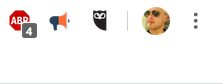
2. Come disinstallare Hootlet
Ecco i passaggi da seguire:
- Cliccare su Hootlet sempre da impostazioni della dashboard
- Cliccare su Rimuovi da Google Chrome (sempre bottone blu)
L’alternativa è ancora più semplice. Basta cliccare sulla icona che appare su Chrome con il tasto destro e cliccare Rimuovi da Chrome. Poi confermare.
3. Disattivare momentaneamente Hootlet
E’ anche possibile “mettere in pausa” Hootlet per un periodo determinato. Anche ciò è semplice.
- Vai sui tre pallini di Chrome, posizionati sempre nell’angolo in alto a destra del browser di Big G (funzione Personalizza e controlla)
- Cliccare su Impostazioni
- Clicca Estensioni
- Togliere la spunta a Attivo accanto a Hootlet di Hootsuite
- Quando volete riattivarlo, basterà rimettere la spunta
4. Come Condividere contenuti
Entriamo ora nel vivo di Hootlet e vediamo per esempio come condividere contenuti tramite questa estensione
- Cliccare sull’estensione di Hootlet che avete installato su Chrome
- Selezionare uno o più profili social (non è possibile però condividere su più profili di uno stesso Social)
- Vedrete info diverse in base al Social selezionato
- Cliccare su Invia ora, Programmazione automatica o sull’icona del Calendario in base a quando volete pubblicare un contenuto
Vi apparirà una schermata simile. Nel Menù a tendina selezionerete il Social con cui avete creato l’associazione del profilo Hootsuite.
In basso se cliccate sull’icona “+” potete aggiungere altri profili Social non ancora associati.
Infine, nella schermata con la dicitura “Di’ qualcosa su questo” potete inserire un vostro commento sul contenuto che state condividendo. Per chiudere la schermata, basterà cliccare sulla “X” gigante.
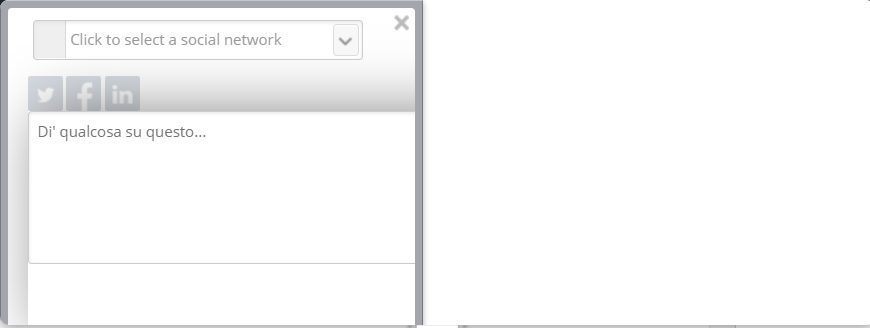
E’ anche possibile condividere contenuti tramite tasto destro del mouse.
- Seleziona sempre i social network su cui vuoi pubblicare un contenuto.
- Modifica il post (allegando immagini o aggiungendo la tua posizione)
- Scegliere tra la programmazione manuale, automatica o fai clic su Invia ora (per scegliere quando voglio pubblicare il contenuto)
Ecco come cambia in base al tipo di contenuto da pubblicare:
- Testo selezionato: selezionare una porzione di testo che vogliamo condividere. Cliccare il tasto destro del mouse e selezionare Condividi il testo selezionato tramite Hootlet
- Link: cliccare con il tasto destro su un link che vogliamo condividere, passare il mouse su Hootsuite Hootlet e selezionare Condividi link. Ci verrà mostrato il testo del link e il link abbreviato
- Immagini: cliccare sempre con il tasto destro su un’immagine e seleziona Condividi immagine tramite Hootsuite Hootlet. In realtà anche solo lasciando il mouse sull’immagine, apparirà l’icona Hootlet
- Pagine web: cliccare con il tasto destro del mouse in un punto qualsiasi di una pagina web, selezionare Condividi pagina tramite Hootlet
Ecco un esempio della condivisione di una immagine. Chi conosce Pinterest, avrà già presente di cosa parliamo:

5. Sfruttare il Bookmarklet di Hootlet
Hootlet può essere anche un ottimo bookmarklet per altri browser al di fuori di Chrome (per esempio Firefox, Opera, Explorer, ecc.). Cosa significa ciò? Che lo si può sfruttare per semplificare le nostre ricerche, creare o condividere contenuti anche utilizzando altri browser che non siano quello di Google.
Ecco come installarlo:
- Dalla dashboard di Hootsuite, accedere a Hootlet dalla voce Strumenti come visto prima.
- Trascina l’icona di Hootlet nella barra dei Preferiti del browser
Questi invece i passaggi per disinstallarlo:
- Accedere ai Preferiti sul browser
- Cliccare con il tasto destro su Hootlet
- Selezionare Elimina
Come usare Hootlet? In modo molto simile a quanto già visto per Chrome.
Nella finestra di composizione vi apparirà il titolo e l’URL abbreviato della pagina web che vogliamo condividere. Selezioneremo i social network sui quali vogliamo pubblicare un post. Con la possibilità di personalizzarlo.
- Una volta scelta la pagina da condividere, cliccare su Hootlet dalla barra dei Preferiti.
- Scegliere uno o più Social
- Modificare il post, se si vuole, aggiungendo per esempio una immagine o la propria geolocalizzazione
- Scegliere quando pubblicare il contenuto. Se in modo automatico, programmare il post o cliccare su Invia ora
Hootsuite prezzi
Quanto costa utilizzare Hootsuite? Questo tool prevede un piano tariffario adatto ad ogni esigenza. Ricordando ancora che inizialmente è possibile utilizzare questo utile strumento gratuitamente in prova per 30 giorni.
Nel corso dei quali, comunque, è già possibile passare ad un altro piano tariffario. Nel caso in cui, per esempio, si è già convinti della bontà della sua utilità e si vogliono ottenere più funzioni.
E’ possibile visualizzare i piani tariffari in 2 modi:
- Pigiando sul bottone blu con la dicitura “Upgrade my plan“, in alto a destra della dashboard, di fianco all’icona del proprio account
- Dall’icona dell’account, Fatturazione e modifiche piano, Change my plan, Compare plan e ci comparirà la stessa schermata. Ossia questa seguente
Come si puo’ vedere, ci sono 3 piani tariffari oltre a quello Free.
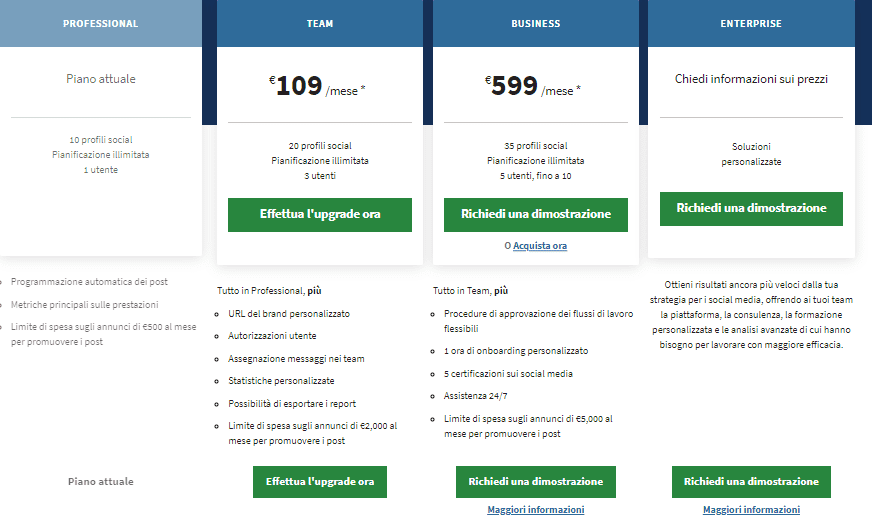
- Professional: 29 euro al mese
- Team: 109 euro al mese
- Business: 599 euro al mese
- Entreprise: occorre chiedere delucidazioni al Tool
Come accade per tutte le piattaforme – si pensi per esempio a quelle per il trading online – più l’abbonamento costa e più potremo usufruire di servizi aggiuntivi.
Va da sé che più la nostra attività commerciale è complessa e richiede una campagna marketing battente sui Social (per numero di profili, di utenti, complessità del prodotto o servizio offerto), più ci converrà attivare un profilo implementato.
Naturalmente, per la nostra scelta, dobbiamo sempre fare i conti con le nostre reali esigenze economiche.
Un consiglio potrebbe essere iniziare con il profilo più basso, per poi aumentarlo eventualmente man mano di livello in base alle esigenze realmente riscontrate e all’andamento del nostro business.
Anche in questo caso, vale il discorso del non fare “il passo più lungo della gamba“.
Del resto, modificare in corso d’opera il proprio piano tariffario è molto semplice. Basterà seguire una delle due modalità prima viste.
Hootsuite sostituisce un Social Media Manager?
Il Social Media Manager è una figura professionale molto in voga negli ultimi anni. Come si può dedurre dal nome stesso, è colui che gestisce per conto di un’azienda, di un professionista o di un negoziante, i suoi profili Social.
Quindi, li aggiorna quotidianamente con più post, corredati di testo, link, video ed immagini. Al fine di tenere sempre aggiornati i suoi followers/clienti.
Come detto, i Social network sono un’arma potentissima per un’attività imprenditoriale, ma occorre anche la capacità di saperli gestire ed il tempo per poterlo fare. Spesso, manca uno dei due aspetti, o addirittura entrambi.
Ed ecco che può convenire “esternalizzare” questo compito ed affidarlo a terzi. Ora dando le direttive su ciò che deve fare, ora affidandosi completamente a lui.
Certo, assumere un Social media manager è un costo aggiuntivo da sostenere. E non tutti possono permetterselo. Ed ecco che può tornare utile un Tool come Hootsuite. Con tutte le funzioni (e molte altre), in base all’account scelto, che esso porta in dote.
Quindi, sì. Hootsuite può sostituire un Social media manager. Sebbene occorra dire che la premessa principale è l’avere un minimo di dimestichezza con il Pc, le app e il web in generale. Perché per quanto possa essere elementare, è chiaro che chi è completamente a digiuno di tecnologia, deve per forza affidarsi ad un esperto “in carne ed ossa”.
Hootsuite offre la possibilità di postare sui Social più rilevanti. E di gestire più profili insieme sullo stesso Social. L’elenco poi si aggiorna continuamente. Del resto, il web corre veloce e questo Tool esiste dal 2008. E di cose da allora ne sono cambiate. Vedi l’esplosione di Facebook prima e di Instagram poi.
Nonché la diffusione tra i professionisti anche nel nostro paese di un Social come LinkedIn. Mentre Youtube è una piattaforma che già esisteva da prima, ma che ha saputo reggere ai cambiamenti anche grazie al fatto di essere stato rilevato da Google (un po’ come Instagram e WhatsApp diffusisi a colpi di sempre nuove accattivanti novità grazie all’acquisizione da parte di Mark Zuckerberg).
Infine, citando gli altri Social presenti su Hootsuite, ricordiamo anche Twitter e Pinterest. Il primo in realtà in Italia non ha avuto lo stesso successo ottenuto in America. Ma diventa molto di moda quando si lancia qualche hashtag popolare.
Mentre Pinterest è un Social dove condividere esclusivamente immagini. Quindi le proprie passioni ma anche la propria attività. E’ possibile suddividere le immagini per categoria. Esistente da diversi anni ma che in Italia sta trovando spazio crescente solo di recente.
Hootsuite conviene?
Conviene utilizzare Hootsuite? E’ un po’ come chiedersi anche: si può rinunciare sia a Hootsuite che ad un Social Media Manager? La risposta è: dipende. Dipende dalla vostra capacità di essere multitasking, avere tutto sotto controllo barcamenandovi tra un profilo all’altro e una piattaforma e l’altra. Nonché il tempo che potete dedicare a questa attività Social, oltre già al tempo che spendete dietro la vostra attività imprenditoriale.
Dipende anche da quanto sia complessa quest’ultima. Un conto è gestire un negozio singolo di scarpe e un conto la catena di un brand. Un conto è possedere una pizzeria da asporto e con pochi tavoli all’interno e un conto una catena di ristoranti dislocati in più città e magari perfino tra più Paesi.
Come integrare WordPress a Hootsuite
Se possedete un sito o un Blog su WordPress.org, potete gestirlo come fate per gli altri Social sempre dalla Dashboard di Hootsuite. Il tutto, installando la app WordPress inclusa nella libreria del portale.
L’importante è che i siti abbiano attiva la funzione XML-RPC attivata. Vediamo come fare.
Installare app Hootsuite
Segui i seguenti passaggi:
- Vai su App Directory
- Cerca WordPress nella barra di ricerca in alto a destra
- Clicca su Installa
- Scegliere se aggiungere l’app da una scheda nuova o esistente all’interno di Stream
- Clicca su Fine
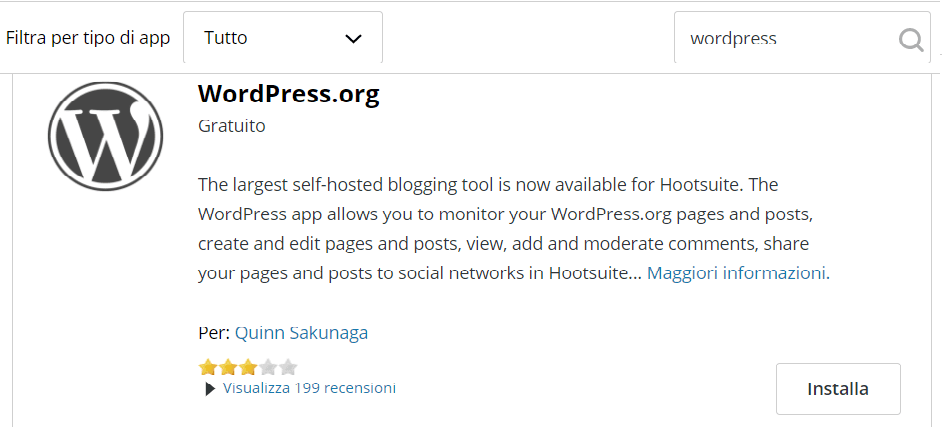
Sarai poi reindirizzato allo stream dell’app. E ti ritroverai una schermata come questa:
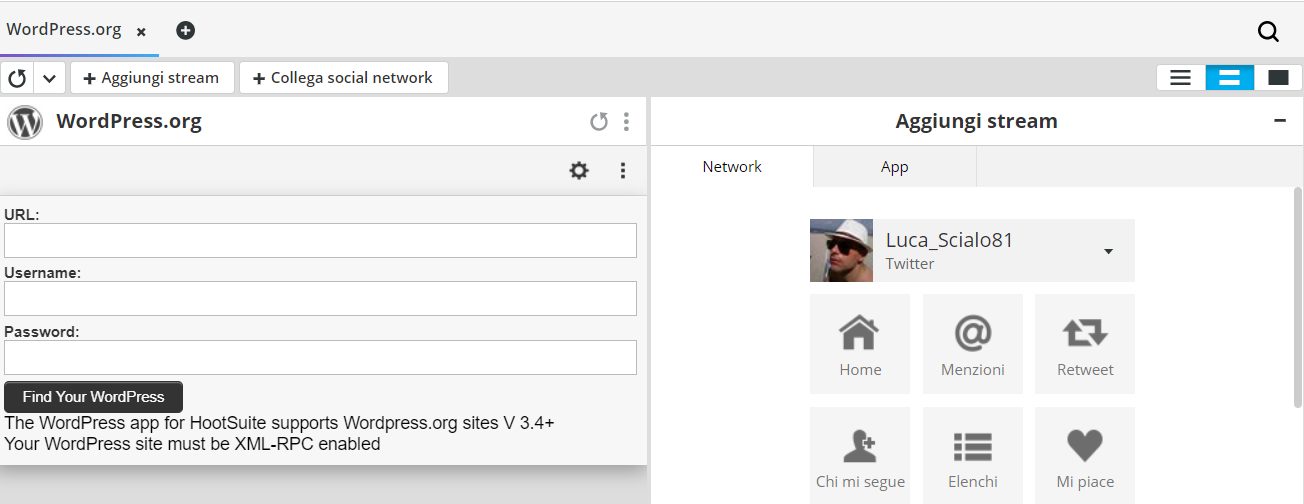
Qui dovrai inserire l’URL del tuo blog e i dati di accesso che usi per accedere su WordPress.org. Clicca su Trova e cerca il tuo blog che vuoi collegare.
Fatto ciò, è possibile gestire più cose inerenti al proprio Blog su WordPress. Come post, pagine, più profili.
Per farlo, occorre eseguire questi passaggi:
- Clicca su Aggiungi stream
- Seleziona App
- Clicca su WordPress.org per aggiungere un nuovo stream
- Inserisci sempre l’URL e i dati account
- Clicca su Trova il tuo WordPress
2. Come usare app WordPress
Basta cliccare sull’icona a forma di matita che si trova in alto dello stream. Viene però meno, rispetto alle normali funzionalità di pubblicazione post di Hootsuite, la possibilità di programmare i post o aggiungere per esempio immagini.
Per poter visualizzare contenuti diversi in seno allo stream, basta cliccare sull’icona a forma di lente d’ingrandimento e selezionare la voce post, pagine o commenti. A seconda di cosa si vuole fare.
Per poter vedere o gestire i commenti, cliccare sulla voce Commenti posta sotto il post. Per poter approvare un commento o archiviarlo come spam, fare clic sulla freccia del menu a tendina sul commento in questione.
E’ possibile anche aggiungere un proprio commento sotto al post. Basta far scorrere il mouse sul post e fare click per inviarlo via e-mail o per condividerlo sugli altri profili Social connessi a Hootsuite.
3. Cosa fare se app WordPress non trova proprio Blog
Potreste però trovarvi di fronte a questo tipo di messaggio:
Errore: blog non trovato
Niente panico. Potete provare quanto segue:
- Accertarsi che il proprio blog WordPress.org usi l’ultima versione aggiornata (è sempre importante aggiornare la piattaforma, anche per renderlo più protetto)
- Verificare che la succitata funzione XML-RPC sia attiva
- Talvolta una password eccessivamente complessa pure può essere un problema. In particolare, i caratteri speciali eventualmente usati possono causare errori nell’accedere al proprio profilo. Una password complessa può essere anche formulata utilizzando la sola parte alfanumerica (quindi composta da lettere e numeri, al limite usando il maiuscolo e il minuscolo per rendere ancora più complessa)
- Talvolta, il problema può essere la Url. Magari si può provare ad aggiungere o togliere “http://”
- Ci sono plugin esterni caricati su WordPress.org che possono entrare in conflitto con Hootsuite. Tra questi troviamo Bad Behaviour, Block Bad Queries, Better WP Security o Login Lock. Se ne hai qualcuno tra essi (o tutti) prova a disattivarli anche solo per prova (magari provando prima a disattivarli tutti e in caso di riuscita, provare a riattivarli man mano. Potrebbe bastare la disattivazione di uno o solo qualcuno tra essi)
Altri errori comuni:
- Potreste trovare l’errore “Niente da visualizzare” a determinate pagine o post pubblicati. Qui il problema è ‘W3Total Cache‘ o un numero di post molto elevato. Che possono rendere difficoltoso caricarli tutti
- Errori possono riscontrarsi anche in caso la formattazione o personalizzazione sia eccessivamente complicata. Il consiglio è di utilizzare sempre i modelli predefiniti
Come cancellare account su Hootsuite
Se hai deciso di abbandonare Hootsuite per le più svariate ragioni, in questo paragrafo vediamo come fare.
Occorre però ricordare che bisogna prima liquidare eventuali pagamenti in sospeso. E ciò si fa grazie all’aggiornamento dei propri dati di fatturazione.
Infatti, in caso il proprio account abbia importi ancora da versare, sono sospesi dopo 15 giorni. Ma non possono essere definitivamente rimossi dal sistema fino a quando i conti non saranno saldati.
Inoltre, prima di cancellarsi, è bene sapere che la cancellazione è immediata e tutto ciò che avevamo su quell’account rimosso è irrecuperabile.
Altrimenti, si può inviare una richiesta di downgrade, con effetto dalla fine del periodo di servizio che fino a quel momento è stato pagato. Ciò è stato pensato al fine di consentire all’utente di poter beneficiare ancora delle funzionalità prevista dal proprio abbonamento.
Quindi, meglio controllare il termine del periodo pagato. Il che è visualizzabile nell’ultima fattura. Così da regolarsi onde evitare di subire addebiti non voluti.
Fatta questa doverosa premessa, entriamo nel vivo della cancellazione dell’account Hootsuite.
- Accedere alla dashboard
- Accedere al proprio account, tramite icona nell’angolo in alto a destra
- Entrare in Account & impostazioni
- In Profilo che si apre subito, scorrere fino alla fine arrivando alla scritta un po’ meno appariscente in blu Rimozione profilo
Comparirà una schermata come questa:
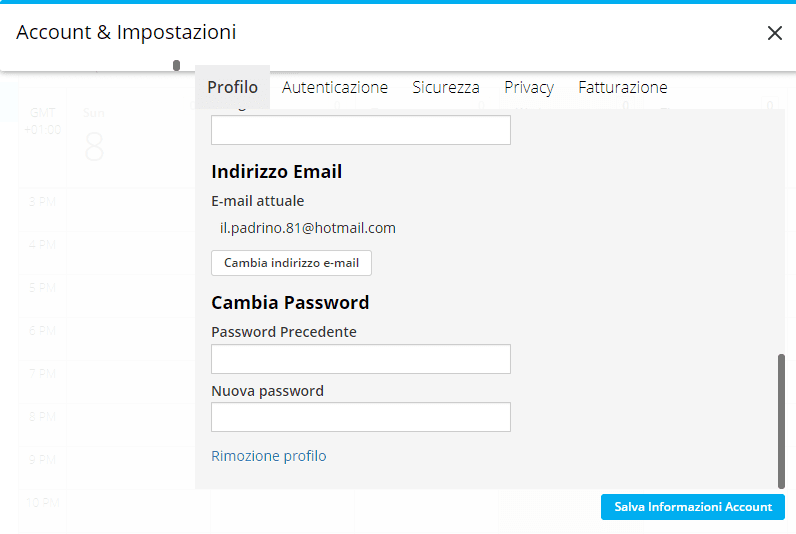
Se non la visualizzi, probabilmente il saldo del tuo conto è superiore a 0. Ciò significa, come già detto, che in poche parole hai ancora dei soldi da versare alla piattaforma.
Se invece appare, una volta pigiata la scritta dovrai fare Inserisci la ragione della cancellazione e infine cliccare su Rimuovi account.
Qualora il proprio account sia collegato ad una organizzazione o si risulta come super admin, occorre prima rimuovere l’organizzazione. Che ricordiamo essere una azione permanente e comporta la perdita di tutti i contenuti pubblicati ed i media caricati sulla piattaforma.
Ancora, occorre sapere che anche gli altri membri dell’organizzazione non potranno più accedere.
Premesso ciò, per farlo, occorre seguire questi passaggi:
- Entrare nel proprio account dalla dashboard
- Selezionare Gestisci sotto il nome dell’organizzazione
- Cliccare sull’icona a forma di ingranaggio e selezionare Elimina organizzazione
- Cliccare su Elimina organizzazione
- Confermare cliccando Sì
- Entrare di nuovo in Account e impostazioni
- Arrivare alla scheda Profilo
- Cliccare su Rimozione profilo
Anche qui vale lo stesso discorso in caso non appaia la voce Rimozione profilo. Probabilmente ci sono dei pagamenti pendenti.
Infine, non si può rimuovere un account dall’app di Hootsuite. Occorre infatti farlo mediante la dashboard web. Invece, il pagamento dell’abbonamento effettuato tramite device mobile deve essere annullato tramite app store di Apple o Google Play. A seconda del sistema operativo previsto dal device in uso.
Menzione a parte meritano gli utenti che hanno sottoscritto il profilo Hootsuite Enterprise. In quanto essi devono contattare il proprio Responsabile per il successo dei clienti al fine di cancellare il proprio account.
Hootsuite alternative
Quali sono le migliori alternative a Hootsuite? Se questo Tool non vi ha convinto, niente paura. Di seguito riportiamo le migliori alternative a Hootsuite.
1. Sendible
Sendible è un Tool utilizzato da oltre 10mila aziende situate in più Paesi. Prevede la gestione di profili sui principali Social. Nonché l’integrazione con piattaforme per creare e gestire Blog quali WordPress, Medio, Blogger e Tumblr.
Tramite Sendible, puoi analizzare l’andamento dei post pubblicati sui Social, ma anche la ripubblicazione automatica dei contenuti cosiddetti “evergreen” (ossia quelli non legati all’attualità ma sempre ricercati per l’argomento che tratta).
Ancora, puoi gestire facilmente la calendarizzazione della pubblicazione dei post, oltre che programmarli se non vuoi pubblicarli subito.
Come Hootsuite, anche Sendible consente una prova gratuita di 30 giorni. Sebbene rispetto a quest’ultimo non richieda subito gli estremi del pagamento utili se eventualmente vorrai continuare con il programma.
Il piano minimo costa 29 euro al mese e prevede l’attivazione di 12 servizi account diversi.
2. AgoraPulse
Questo Tool consente una prova gratuita di 28 giorni, per poi sottoscrivere, se si vuole un piano da 99 o 89 euro al mese.
Vanta oltre 17mila clienti sparsi in più Paesi.
Uno dei vantaggi di questo Tool è che aiuta a gestire i commenti, nonché un buon gioco di squadra.
Tuttavia, il vantaggio principale di AgoraPulse è che offre un CRM integrato, per gestire contemporaneamente profili sui principali Social network. La dashboard è estremamente user-friendly.
Occorre comunque ammettere che AgoraPulse è maggiormente consigliato per quelle aziende che vantano molti clienti.
3. Sprout social
Questo tool prevede un piano tariffario di 99 euro e uno da 149 euro al mese, seppur provandolo prima gratuitamente per 30 giorni.
Vanta tra i suoi clienti colossi come Glassdoor, Grubhub e Vice.
Sprout Social consente altresì di monitorare i propri profili filtrando keywords, profili e posizioni.
Anche Sprout social permette di gestire agevolmente i commenti ricevuti ai propri post. I quali confluiranno in una unica comoda casella di posta. Alla quale possono accedere anche gli altri membri del proprio team creato.
Si pensi quindi alla grande comodità di avere tutti i commenti sott’occhio, provenienti da più canali Social.
Tuttavia, occorre ammettere che non è proprio adatto a principianti.
Il piano tariffario base da 99 euro al mese permette la gestione di soli 5 profili.
Malgrado questi limiti, molti ritengono che Sprout Social offra funzionalità anche migliori di Hootsuite. Quindi, sacrifica qualcosa sulla quantità ma implementa la qualità.
4. Social pilot
Social pilot offre due piani tariffari, da 30 o 25 euro al mese. Mentre la prova gratuita è particolarmente ridotta: solo 14 giorni.
SocialPilot vanta di essere usato anche da colui che viene considerato autentico Guru in fatto di marketing: Neil Patel. Il che è comunque un ottimo biglietto da visita.
Ha un ottimo calendario dove visualizzare i propri post e la possibilità di programmare gli stessi nel tempo.
Occorre comunque dire che Social Pilot è adatto soprattutto a piccole realtà retails, come aziende di piccole dimensioni o blogger.
Consente la gestione fino a 25 profili, aprire fino a 3 account con le stesse credenziali.
5. eClincher
Il piano tariffario previsto da questo Tool parte da 59 euro al mese. Con 14 giorni di prova gratuita.
Prevede un calendario, la pianificazione, i Social principali già citati, una casella di posta dove possono confluire tutti i commenti che si ricevono da vari Social. Nonché le conversazioni con i followers/clienti.
Un punto debole riscontrato da molti utenti è il fatto che occorra pagare 50 euro al mese in più per poter aggiungere Twitter. Probabilmente, ciò è pensato soprattutto per il mercato americano, dove questo Social trova maggiore successo. In Italia non sarebbe tanto conveniente.
eClincher sembra comunque più adatto ad utenti esperti, avendo una piattaforma meno user-friendly e più professionale rispetto alle precedenti.
6. Buffer
Questo tool prevede un piano tariffario a partire da 15 euro al mese e una prova gratuita di sole 2 settimane.
Buffer è ormai considerato un Social Media Manager virtuale ante litteram. Dato che è in circolazione da molto tempo e pure prima che questa figura professionale facesse il suo ingresso.
Buffer deve il suo storico successo alla sua estrema facilità di utilizzo. Prevede anche una estensione per browser. Così da pubblicare un contenuto sui Social direttamente dalla pagina dove si trova.
Un grosso limite, però è che permette di programmare fino a 100 post contemporaneamente. Quando la più parte dei Tool visti consente di farlo illimitatamente.
Prevede altresì fino a otto profili social.
In virtù di ciò, e del costo di soli 15 euro mensili, Buffer è consigliato per chi è alle prime armi e non può permettersi grosse cifre. E ha esigenze iniziali limitate.
7. Social report
Questo Tool ha un piano tariffario a partire da 49 euro al mese con 30 giorni di prova gratuita.
Estremamente semplice da utilizzare vanta migliaia di utenti iscritti da più Paesi.
Prevede i principali Social, la possibilità di gestire commenti e messaggi privati in un unico posto.
Non disdegna di offre molte metriche e funzionalità di analisi, al fine di monitorare l’andamento dei propri post sui vari Social.
8. Stacker
Tramite questo Tool è possibile gestire più profili Social contemporaneamente, pianificare l’orario di pubblicazione dei post, gestire agevolmente commenti e messaggi dei followers.
Offre statistiche e metriche su like, condivisioni, visite e commenti ai propri post. Quindi, il loro successo.
La piattaforma è estremamente user-friendly e ordinata. Offre tanti profili diversi, soddisfacendo ogni esigenza:
- Amazing: un utente, 12 account, 10 euro al mese
- Team: 5 collaboratori, 25 account, 50 euro al mese
- Studio: 10 collaboratori, 150 account, 100 euro al mese
- Agency: 25 collaboratori, 150 account, 250 euro al mese
Ha però due grossi limiti: non prevede un Social popolarissimo come Instagram e la lingua italiana. Quindi è consigliabile solo a chi ha ampia padronanza con la lingua inglese (o le altre previste sulla piattaforma).
9. Kuku
Lanciato nel 2015, questo Tool oltre ai soliti Social, prevede anche i siti russi vk.com e ok.ru. Nonché Reddit, sito molto popolare soprattutto negli States, o Telegram.
L’interfaccia è minimal, ma molto essenziale per le cose che servono (pubblicazione di post).
Prevede 4 piani tariffari: da 7, 11, 16.99 e 22.99 euro. Ciascuna con proprie funzionalità.
Questa piattaforma ha iniziato con poche funzioni ma è molto cresciuta, tanto che oggi tra i suoi clienti vanta Auchan o Pepper.
Quindi, alla luce di questa rapida panoramica riguardo le alternative a Hootsuite, sembra proprio che quest’ultimo sia il più completo. Adatto sia per utenti neofiti che per utenti esperti. Offrendo molti servizi, che crescono in base all’account scelto.
 Notizie.Business
Notizie.Business











